Kết nối từ Getfly CRM đến các ứng dụng của google
Hiện tại Getfly hỗ trợ kết nối đến ứng dụng của google là Google Drive và Google Calendar.
Để sử dụng các tính năng kết nối đến Google Calendar và Google Drive, ứng dụng của chúng tôi sẽ yêu cầu quyền truy cập và quản lý thông tin từ các dịch vụ này. Chúng tôi cam kết chỉ sử dụng quyền truy cập vào dữ liệu cần thiết để cung cấp các tính năng cốt lõi của ứng dụng, đồng thời đảm bảo an toàn và bảo mật thông tin người dùng.
Bạn có thể xem thêm thông tin chi tiết về cách chúng tôi xử lý dữ liệu và quyền truy cập tại các đường dẫn sau:
Chính sách bảo mật: Chính sách bảo mật thông tin của Getfly CRM
Điều khoản dịch vụ: Điều khoản dịch vụ của Getfly
Google Drive
Google Drive là dịch vụ lưu trữ và đồng bộ hóa tập tin được tạo bởi Google giúp người dùng có thể lưu trữ tập tin trên đám mây, chia sẻ tập tin, và chỉnh sửa tài liệu, văn bản, bảng tính..và được rất nhiều người dùng tin tưởng và sử dụng phổ biến trên thế giới. Vì vậy Getfly có phát triển tính năng tích hợp với Google drive như sau:
1. Mô tả kết nối
- Tích hợp giữa Getfly và Google drive là kết nối 1 chiều từ Getfly qua Drive
- Tích hợp với Google drive giúp người dùng: Đa dạng hóa nguồn dữ liệu lưu trữ, không giới hạn dung lượng và định dạng file upload (Tài liệu, khách hàng, công việc)
- Dễ dàng thao tác ngay trên hệ thống Getfly: thêm mới/sửa/xóa thư mục, thêm mới/sửa/xóa/preview file
2. Hướng dẫn kết nối Google drive
2.1. Các bước kết nối:
Kết nối Google drive bao gồm 4 bước:
Bước 1: Bạn vào mục cài đặt hệ thống -> chọn Tích hợp -> tích hợp phần mềm khác -> chọn Google Drive -> click kết nối:
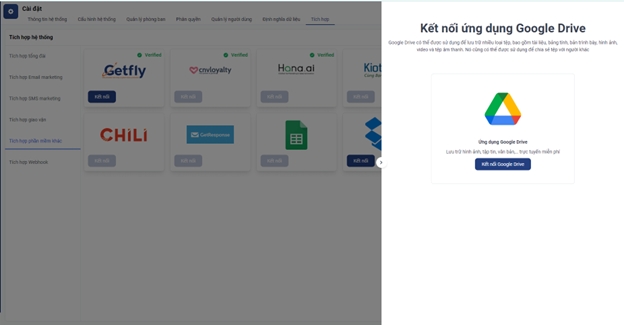
Bước 2: Chọn tài khoản muốn kết nối:
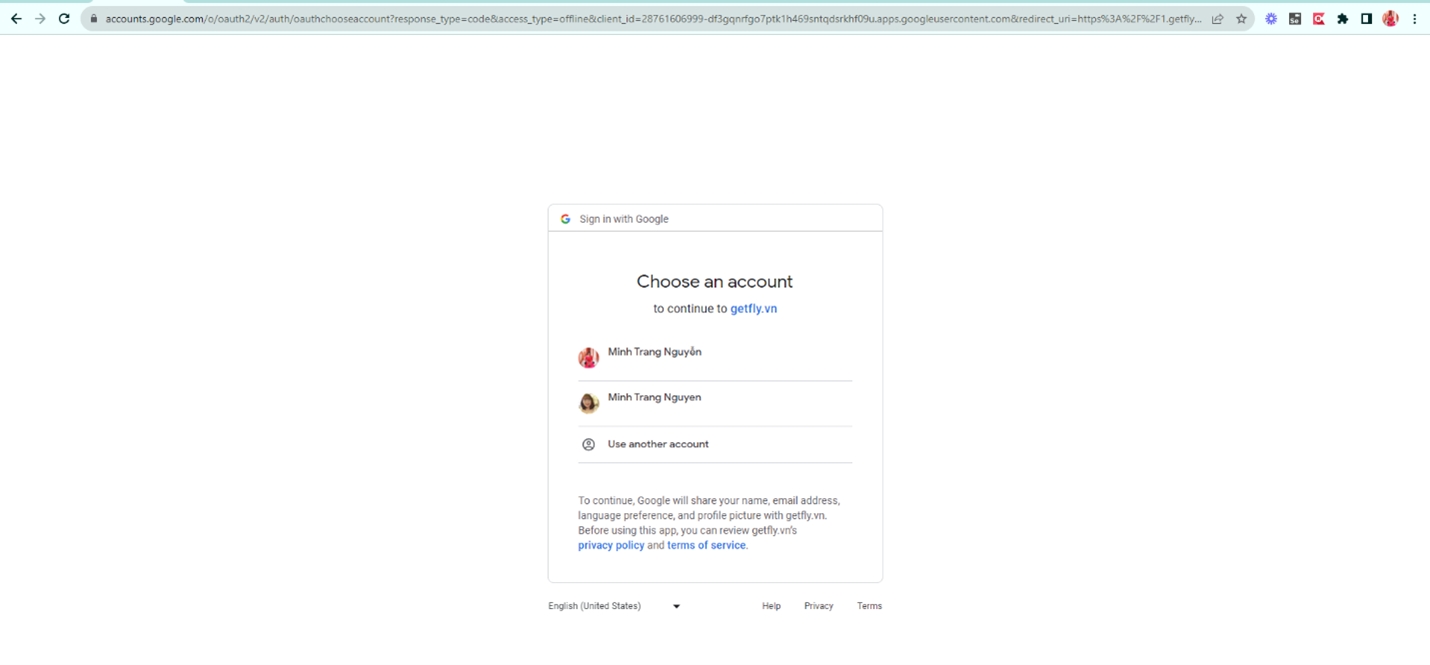
Bước 3: Chọn Nâng cao -> Đi tới Getflycrm.com:
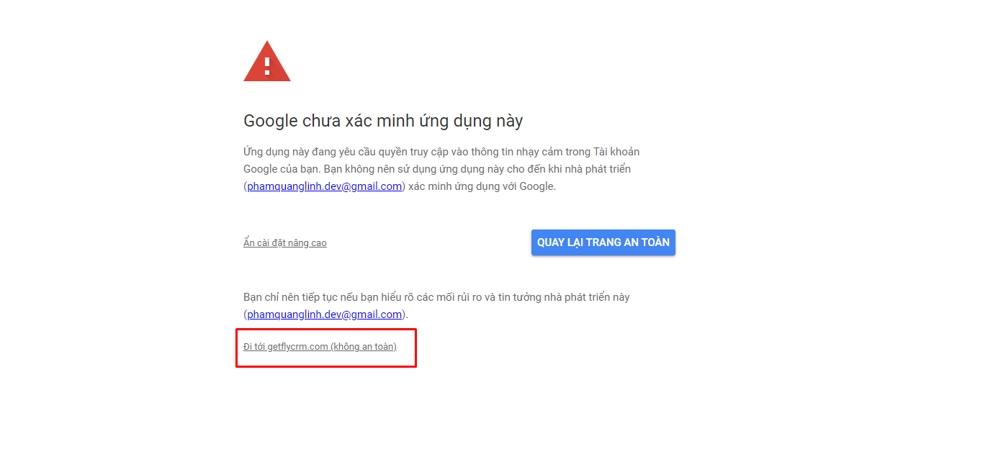
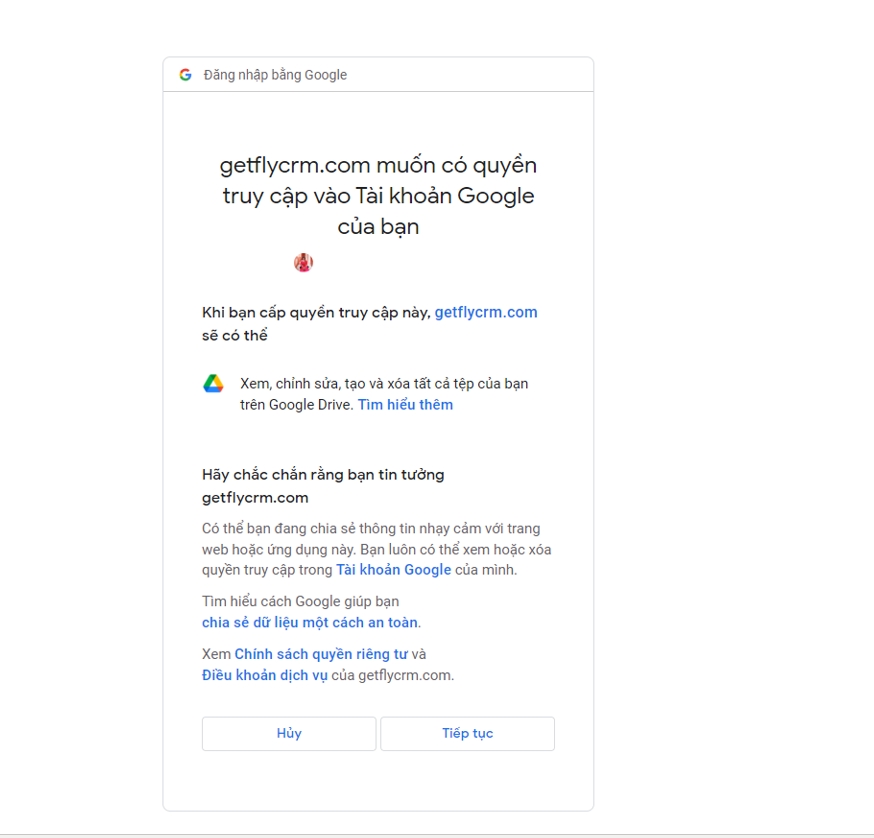
Bước 4: Sau khi kết nối thành công sẽ trở về màn hình cài đặt:
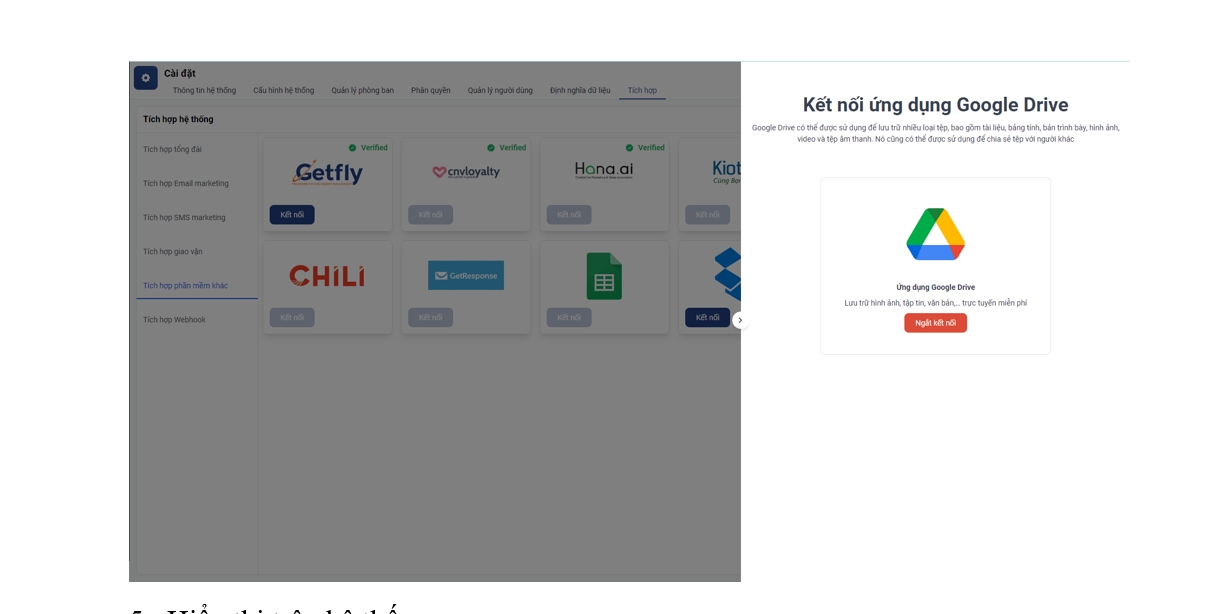
- Hiển thị trên hệ thống: bạn vào mục tài liệu => Chọn Google drive để có thể thấy các file trên hệ thống:
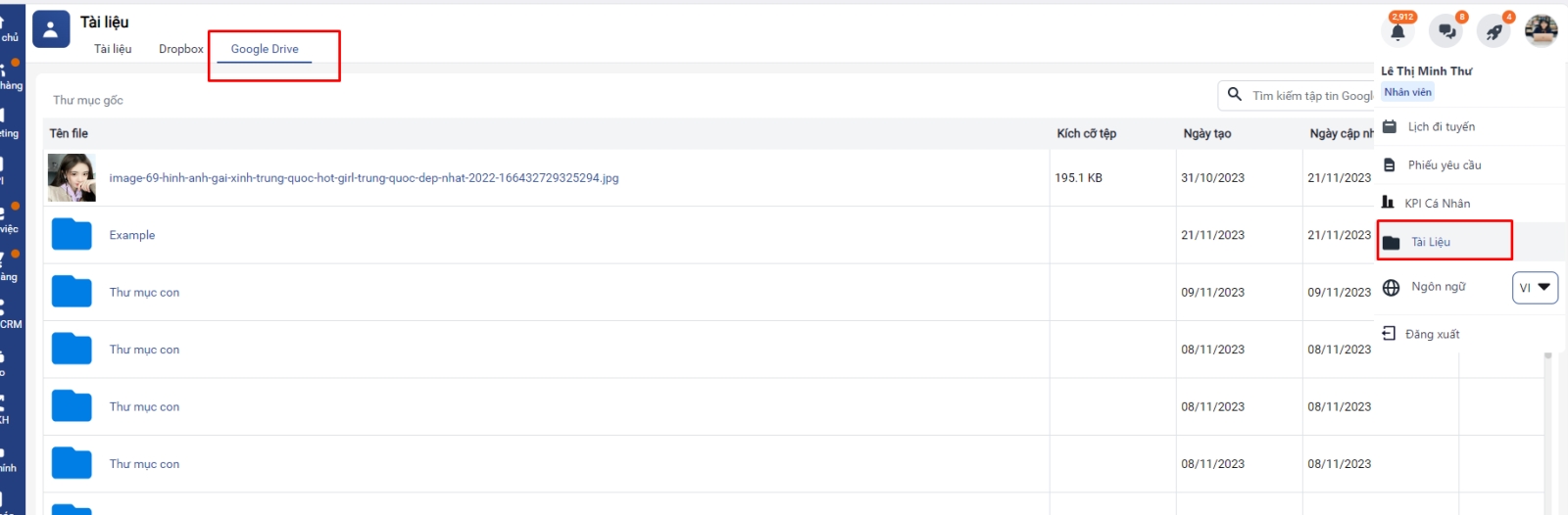
2.2. Ngắt kết nối
- Để ngắt kết nối với Google Drive với Getfly bạn vào mục cài đặt hệ thống -> chọn Tích hợp -> tích hợp phần mềm khác -> chọn Google Drive -> Ngắt kết nối.
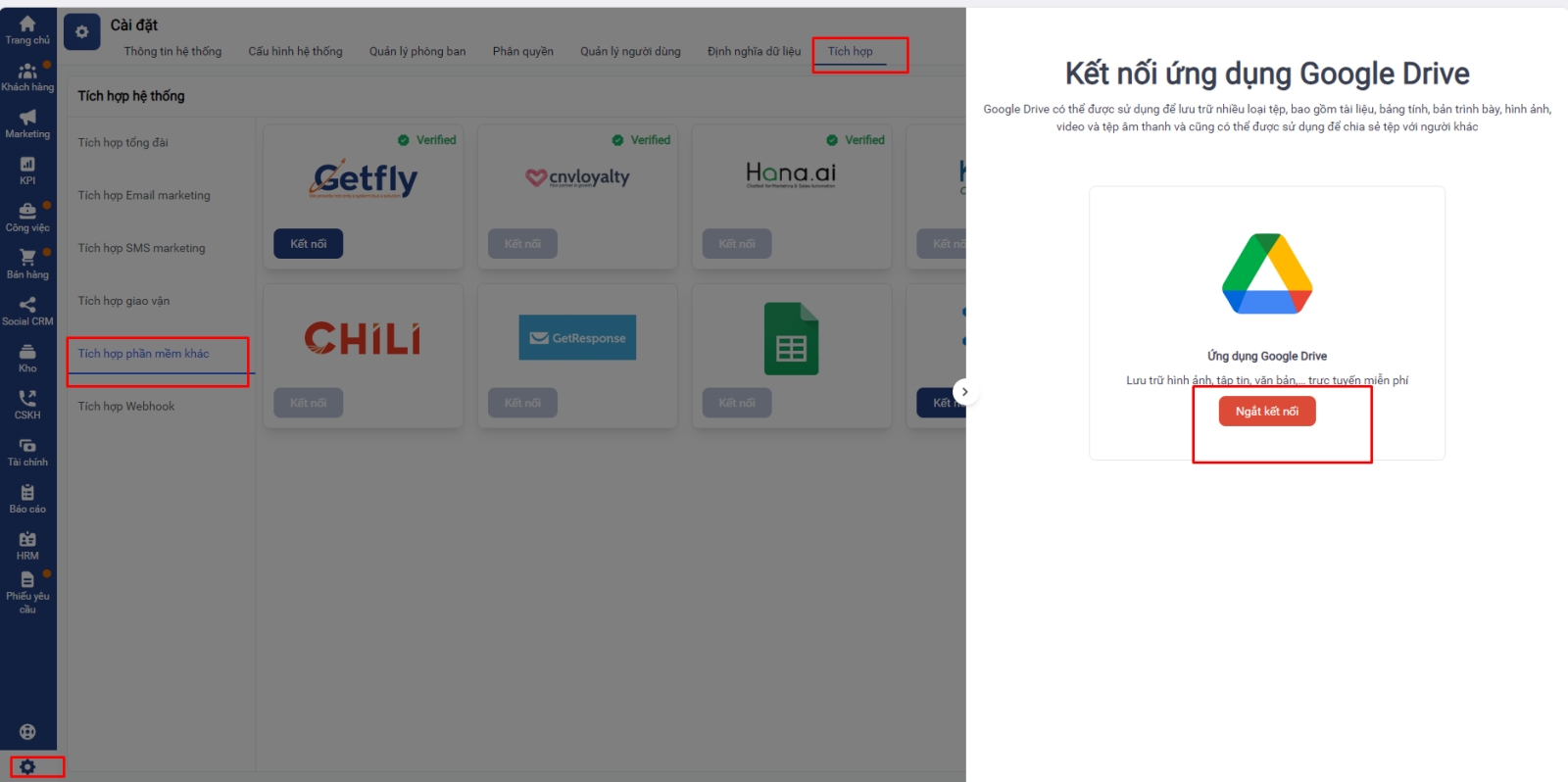
- Khi ngắt kết nối những dữ liệu đã tải từ Google drive lên hệ thống trong phần trao đổi công việc, khách hàng trước đó vẫn được lưu dữ trên các mục này.
3. Hướng dẫn upload tài liệu lên Google drive
3.1. Tại mục tài liệu
- Bạn chọn Mục tài liệu => google drive => thêm mới => chọn tải file hoặc tạo thư mục tài liệu.
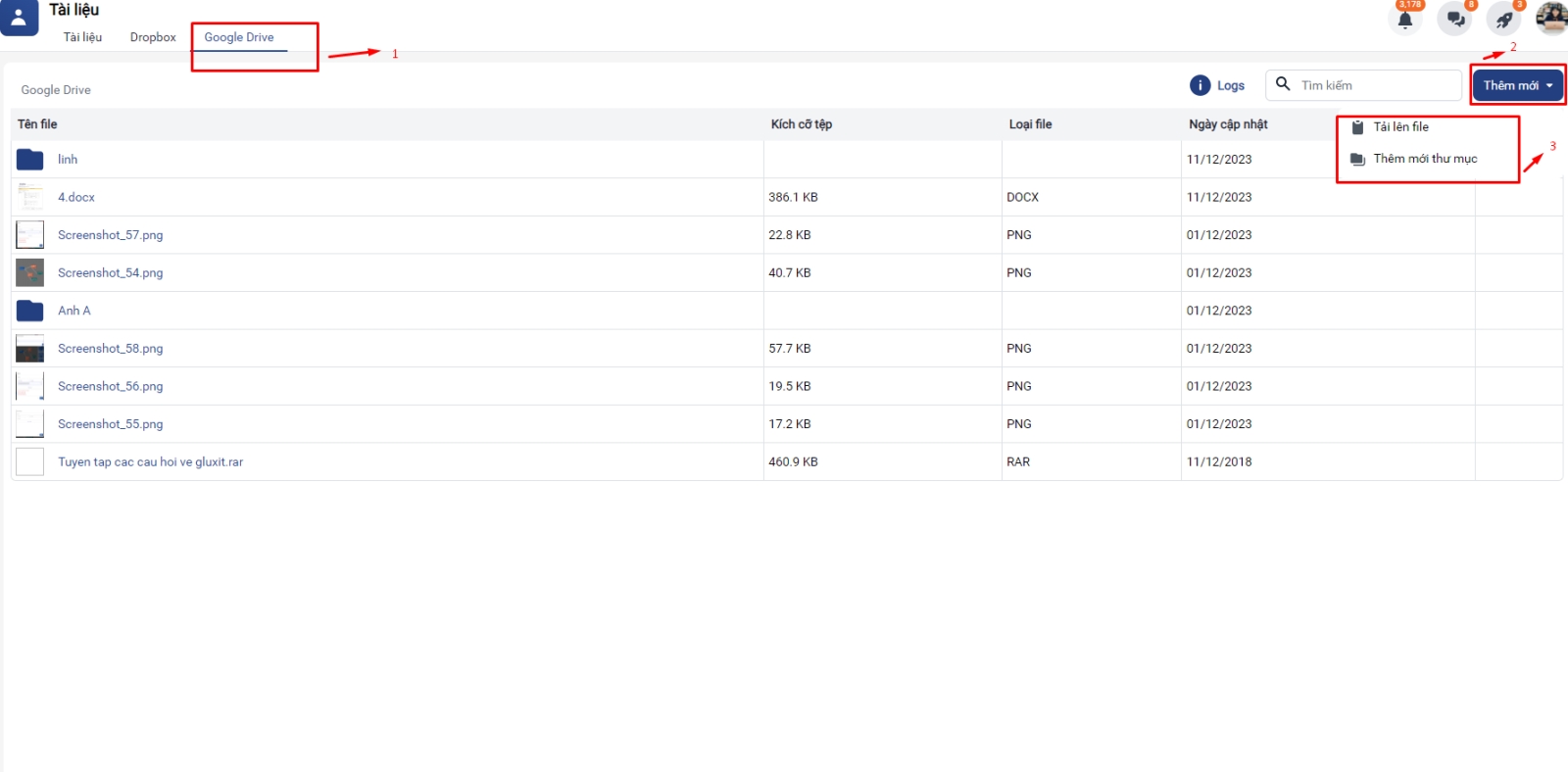
- Khi bạn tải file hoặc tạo thư mục trên hệ thống Getfly CRM trong mục Google Drive, dữ liệu sẽ tự động được lưu đồng bộ lên Google Drive (lưu tại “Drive của tôi”).
Lưu ý: Hiện tại, dữ liệu trên Google Drive sẽ không đồng bộ ngược lại về hệ thống Getfly CRM
3.2. Tại trao đổi: Khách hàng, công việc
- Bạn click vào đính kèm file => chọn tải lên từ Google drive => chọn file và ấn gửi.
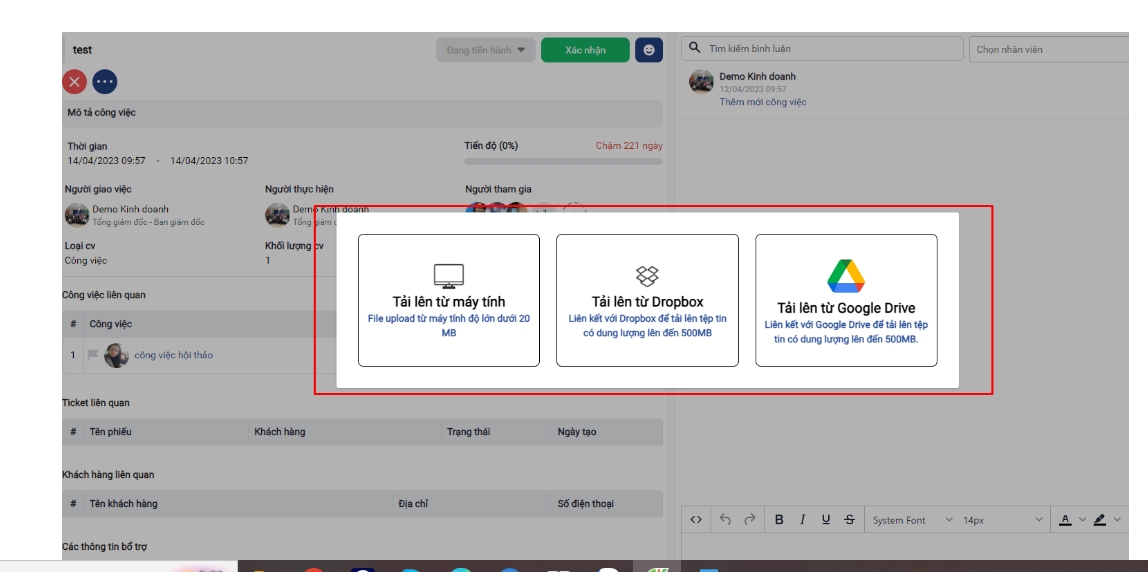
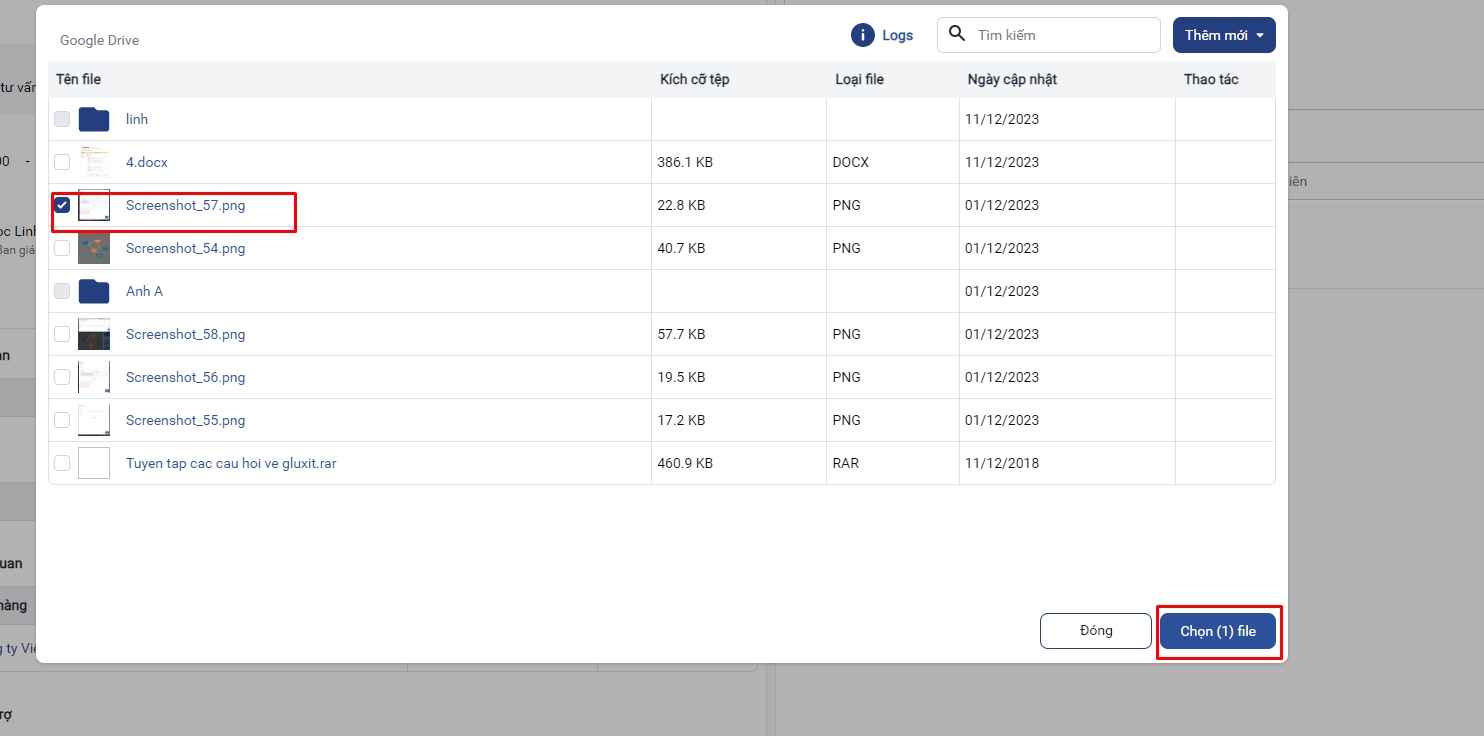
4. Lưu ý
Chỉ tích hợp được 1 tài khoản Google Drive cho toàn hệ thống.
Quyền liên quan tới truy cập, thêm mới, sửa, xóa file/folder trong Google drive trên hệ thống sẽ theo quyền Quản lý file.
Sau khi kết nối thành công, hệ thống sẽ đồng bộ các thao tác từ Getfly CRM lên Google Drive, không lấy được dữ liệu từ Google Drive về hệ thống, kể cả những file/thư mục đã được chia sẻ cho tài khoản này.
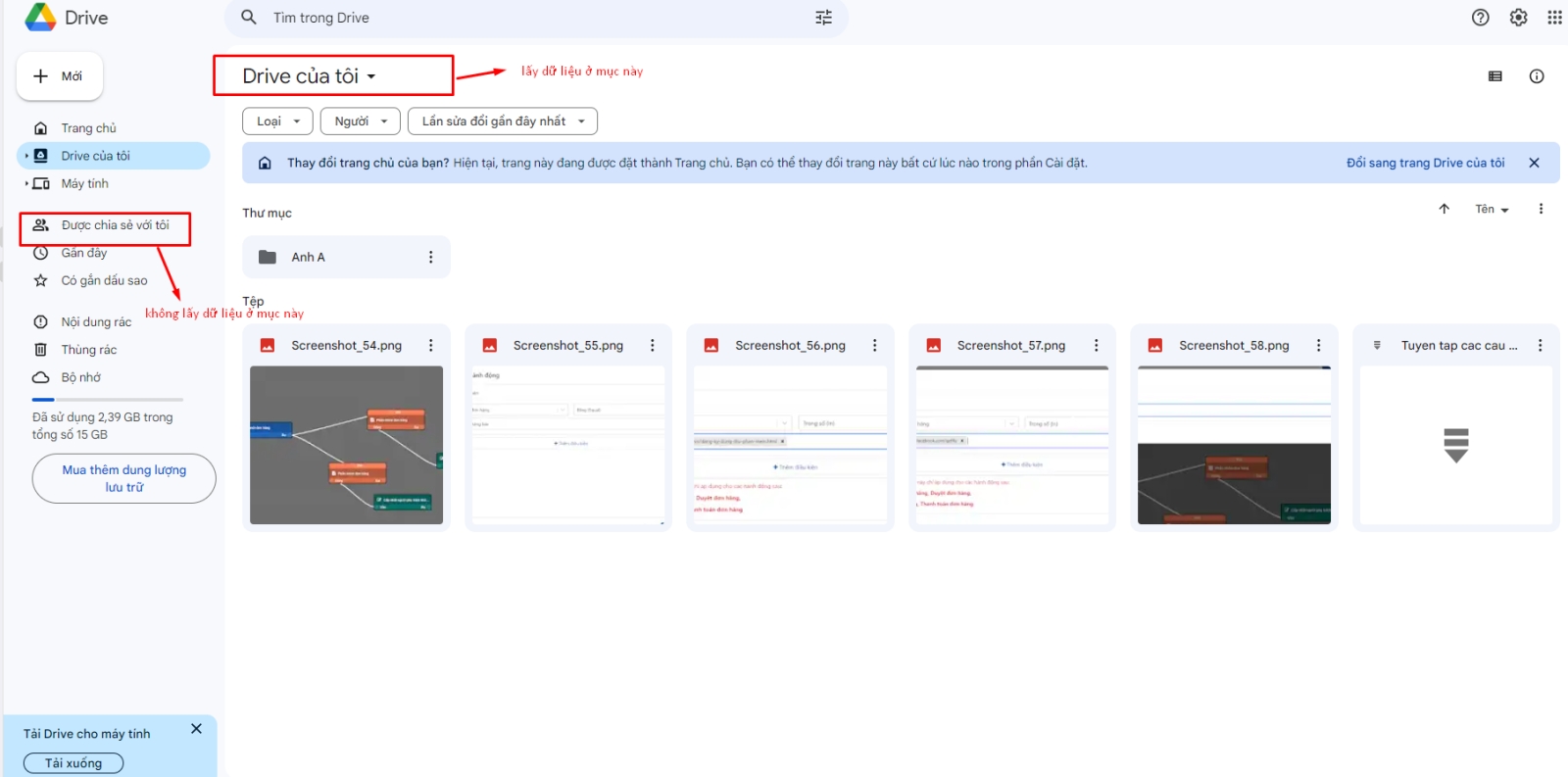
5. Log ghi nhận thao tác
- Để xem lại logs đã thao tác trên google drive bạn vào "i' logs để xem phần này. Các logs thao tác sẽ được ghi nhận như sau:
Thư mục: thêm mới, sửa tên, xóa.
File: sửa tên, xóa.
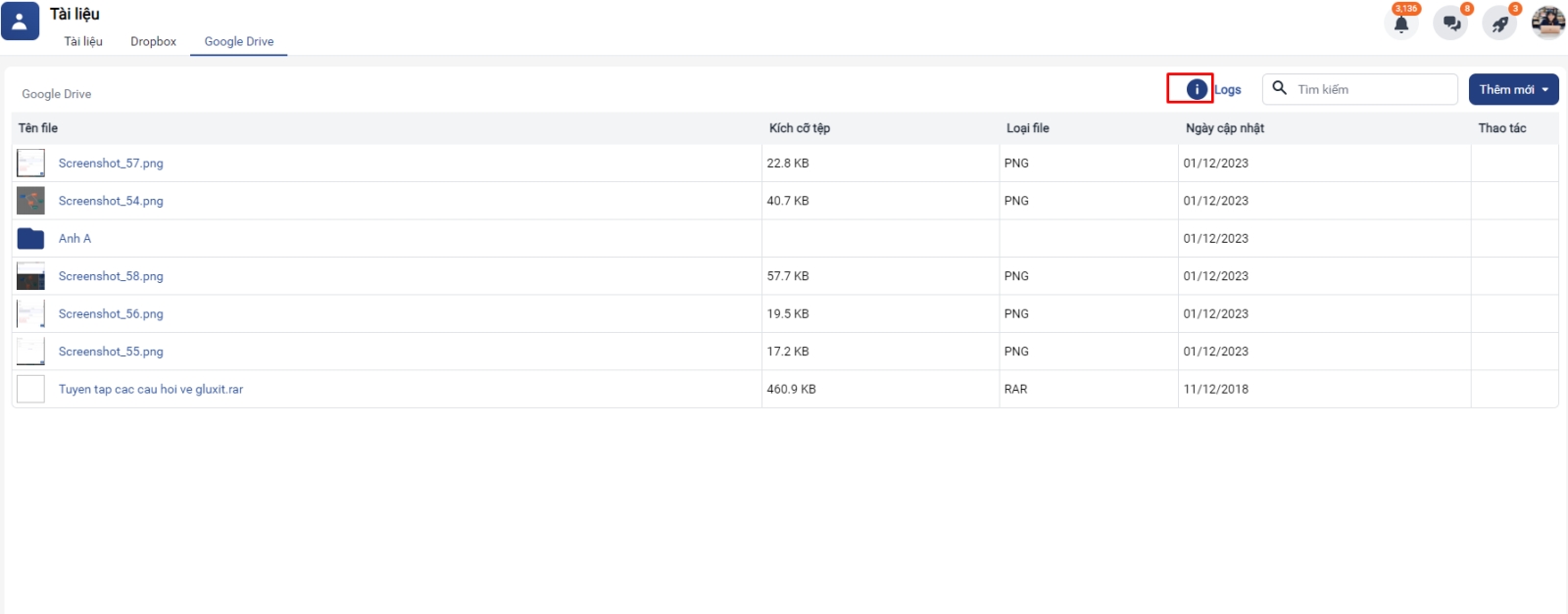
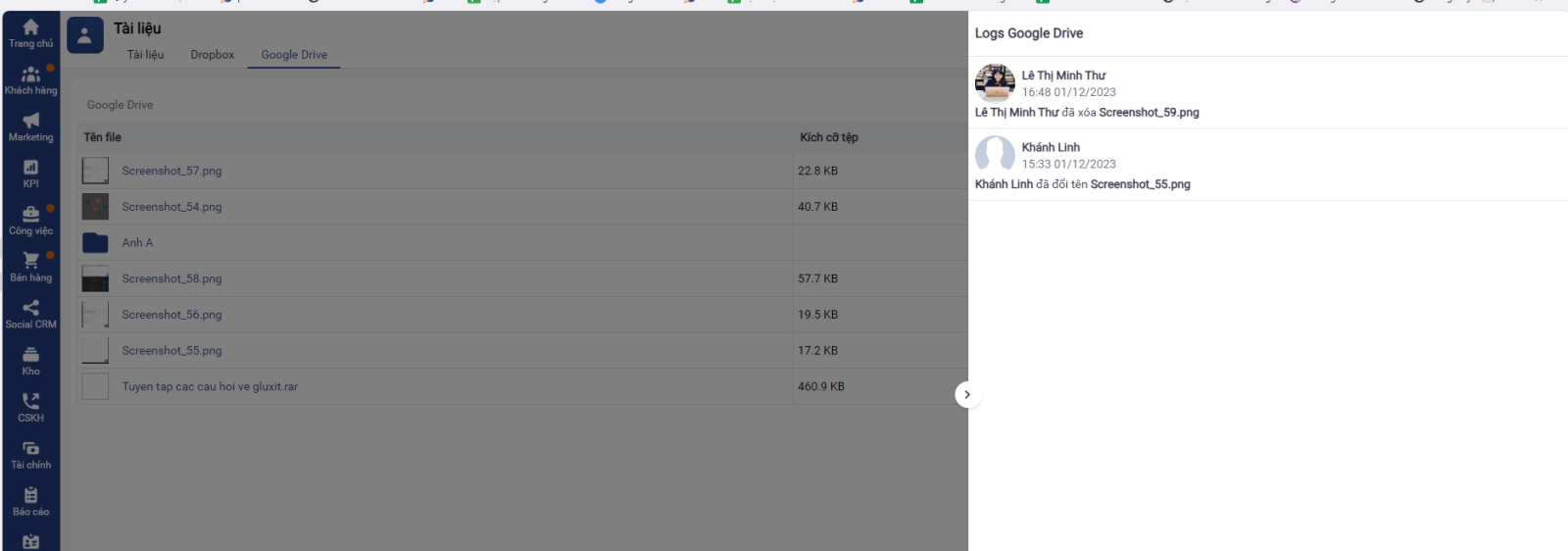
Google Calendar
Google Calendar là một ứng dụng quản lí thời gian của Google cho phép bạn theo dõi các hoạt động hàng ngày như các cuộc hẹn, sự kiện, sinh nhật bạn bè,... và còn nhiều tính năng hữu ích khác. Vì vậy Getfly có phát triển tính năng tích hợp với Google Calendar như sau:
1. Mô tả kết nối
- Đây là kết nối riêng trên từng tài khoản hệ thống.
- Khi thêm mới công việc, sửa công việc, xóa công việc đều sẽ cập nhật trên Calendar.
- Hiển thị trên Google Calendar bao gồm: các công việc giao cho mình, công việc mình là người liên quan
- Khi thêm mới công việc thì sẽ có email thông báo cho những người liên quan với điều kiện cả 2 tài khoản đó đều liên kết với Google Calendar và bật đồng bộ.
2. Hướng dẫn kết nối Google Calendar.
2.1. Các bước kết nối
Kết nối Google calendar bao gồm 3 bước:
Bước 1: Vào Lịch hẹn từ thanh menu dọc, tại trang này chọn kết nối với Google Calendar:
Bước 2: Kết nối với Google Calendar tại popup này:
-Click kết nối sẽ điều hướng sang trang đăng nhập, nếu đã có tài khoản Google trong trình duyệt sẽ hiển thị danh sách để chọn:
-Nếu chưa có tài khoản sẽ hiển thị như dưới đây, cần phải nhập thông tin tài khoản Google của mình vào:
-Tại bước cảnh báo, chọn đi tới getfly.vn (không an toàn):
-Tích chọn cho phép
Bước 3: Sau khi kết nối thành công vào lại Lịch hẹn sẽ hiển thị như sau:
Các lịch hẹn được tạo sau thời điểm tích hợp sẽ được hiển thị trên Google Calendar.
2.2. Ngắt kết nối
Để ngắt kết nối với Google Calendar với Getfly bạn vào Lịch hẹn từ thanh menu dọc, tại trang này chọn kết nối với Google Calendar -> Ngắt kết nối.
3. Lưu ý
Mỗi tài khoản Getfly có thể kết nối với 1 tài khoản Google Calendar
Last updated